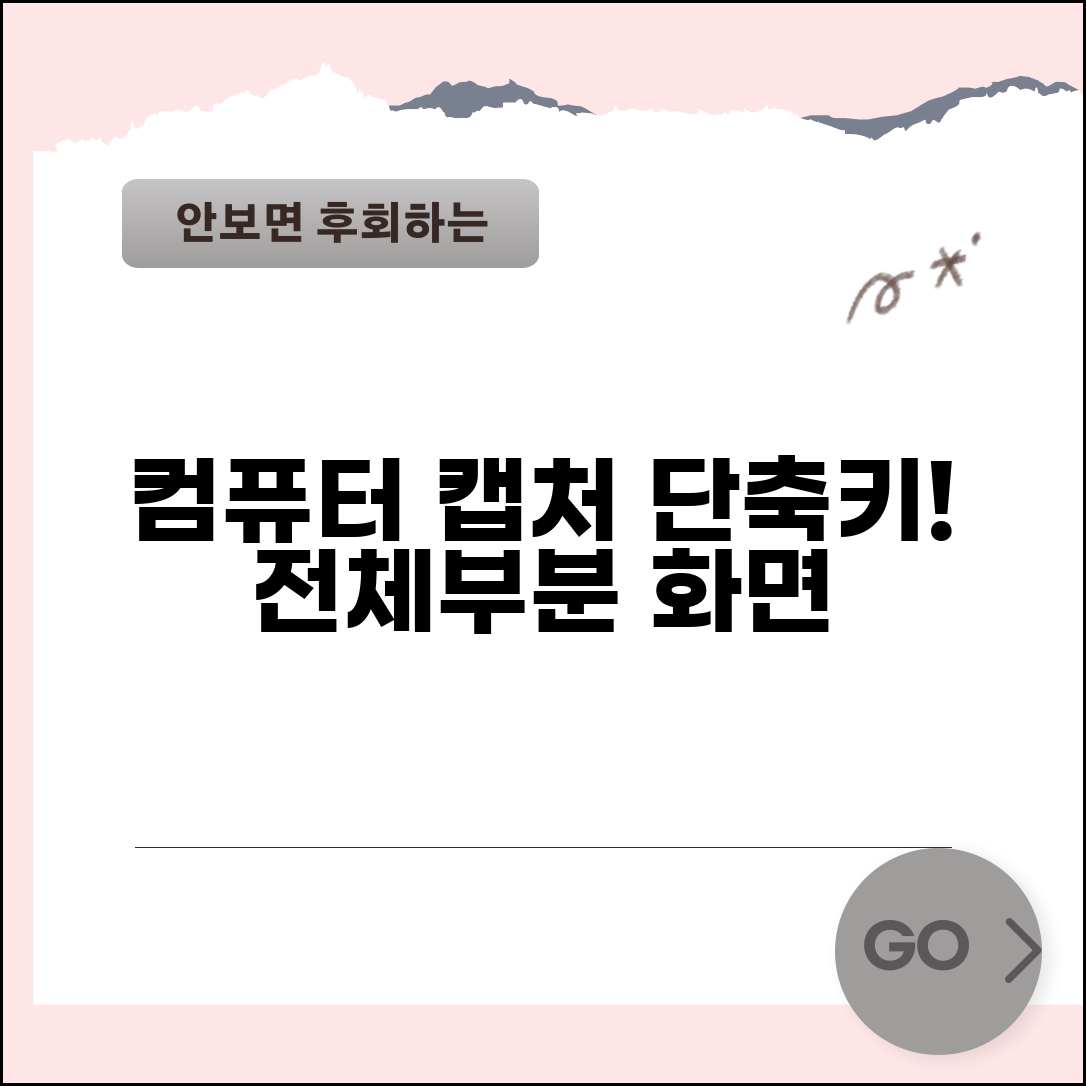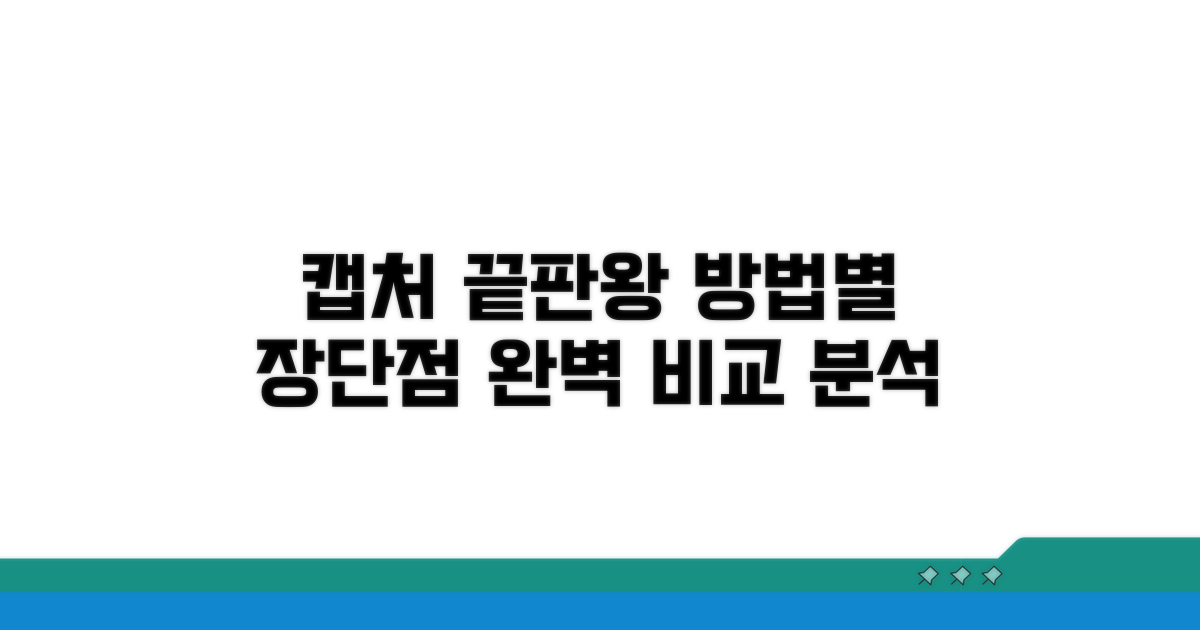컴퓨터 캡처 단축키 활용 | 전체화면, 부분화면, 창 캡처 등 모든 방법을 찾고 계시죠? 화면의 중요한 순간을 빠르고 쉽게 저장하는 방법을 지금 바로 알려드릴게요.
각기 다른 상황에서 어떤 단축키를 써야 할지 헷갈리거나, 필요한 기능만 골라 쓰는 것이 어려우셨을 거예요.
이 글을 끝까지 보시면, 어떤 상황에서도 최고의 캡처 효율을 발휘할 수 있도록 모든 단축키 활용법을 마스터하실 수 있을 겁니다.
전체 화면 캡처, 단축키 총정리
컴퓨터 화면을 사진처럼 찍는 ‘캡처’ 기능을 자주 사용하시나요? 캡처 단축키를 알면 원하는 화면을 순식간에 저장할 수 있습니다. 전체 화면, 부분 화면, 특정 창만 캡처하는 모든 방법을 알려드릴게요. 이제부터 컴퓨터 캡처 단축키 활용을 마스터하세요!
가장 기본이 되는 전체 화면 캡처부터 알아봅시다. 윈도우 운영체제에서 가장 많이 쓰이는 단축키는 ‘Print Screen’ (PrtScn)입니다. 이 키를 누르면 모니터 화면 전체가 이미지로 복사됩니다. 복사된 이미지는 그림판(Paint)이나 파워포인트 같은 프로그램에 붙여넣기(Ctrl+V)하여 저장하면 됩니다. 일부 노트북에서는 Fn 키와 함께 눌러야 할 수도 있습니다.
또 다른 유용한 방법은 ‘Windows 키 + Print Screen’을 동시에 누르는 것입니다. 이 단축키를 사용하면 화면이 잠깐 어두워지면서 자동으로 ‘사진’ 폴더 안에 ‘스크린샷’이라는 하위 폴더에 이미지 파일로 저장됩니다. 파일명은 자동으로 날짜와 시간으로 생성되어 편리합니다. 이 기능은 특히 저장 위치를 따로 지정하지 않아도 되어 급하게 스크린샷을 찍어야 할 때 유용합니다.
전체 화면이 아닌, 딱 원하는 부분만 캡처하고 싶을 때가 있습니다. 이때는 ‘Alt + Print Screen’ 단축키를 사용해보세요. 이 조합은 현재 활성화된 창, 즉 가장 앞에 나와 있는 창만 캡처합니다. 예를 들어 웹 브라우저 창만 따로 저장하고 싶을 때 유용합니다. 복사된 이미지는 위와 마찬가지로 다른 프로그램에 붙여넣기 해야 합니다.
더욱 자유로운 부분 화면 캡처는 ‘Windows 키 + Shift + S’ 단축키로 가능합니다. 이 키를 누르면 화면 상단에 캡처 도구가 나타나며, 사각형, 자유형, 창, 전체 화면 등 원하는 형태로 영역을 선택하여 캡처할 수 있습니다. 캡처된 이미지는 클립보드에 복사되며, 알림 센터에 저장 알림이 떠서 바로 편집하거나 저장할 수 있습니다. 이 기능은 윈도우 10 버전 이상에서 사용할 수 있습니다.
지금 보고 있는 특정 창만 깔끔하게 캡처하고 싶다면 ‘Alt + Print Screen’ 조합이 가장 간편합니다. 이 단축키를 사용하면 테두리를 포함한 해당 창의 이미지 파일이 클립보드에 저장됩니다. 예를 들어, 특정 프로그램의 인터페이스나 메시지 창 등을 저장할 때 유용합니다. 마찬가지로 그림판 등에 붙여넣기 하여 이미지를 완성할 수 있습니다.
‘Windows 키 + Shift + S’ 단축키를 사용하면 창 캡처 옵션도 선택할 수 있습니다. 캡처 도구가 나타났을 때, 마우스 커서를 움직여 원하는 창 위에 올리면 해당 창이 미리 보기로 표시됩니다. 이때 클릭하면 해당 창만 선택되어 캡처됩니다. 이처럼 다양한 캡처 단축키를 잘 활용하면 업무 효율성을 크게 높일 수 있습니다.
부분 화면 캡처, 원하는 영역만 쏙
화면 캡처의 모든 방법을 상세히 파고들어, 원하는 부분만 정확하게 담아내는 실전 팁을 제공합니다. 각 기능별 최적 사용법과 숨겨진 기능을 알려드립니다.
전체 화면 캡처는 기본, 활성 창 캡처까지 완벽하게 마스터하는 방법을 알려드립니다. Alt + Print Screen 조합은 생각보다 훨씬 강력합니다.
Windows 키 + Shift + S 조합은 영역 지정 캡처 기능을 실행하며, 클릭 한 번으로 원하는 부분만 선택할 수 있어 매우 편리합니다. 이 단축키 하나로 모든 캡처 요구를 충족시킬 수 있습니다.
Snipping Tool 또는 캡처 도구를 활용하면 단순히 영역 지정뿐만 아니라, 사각형, 자유형, 창, 전체 화면 등 다양한 모드로 캡처할 수 있습니다. 각 모드의 장단점을 파악하면 작업 효율이 극대화됩니다.
부분 화면 캡처 시, 캡처 후 바로 편집 도구가 실행되므로 간단한 수정이나 주석 추가가 즉시 가능합니다. 이 점이 컴퓨터 캡처 단축키 활용의 큰 장점입니다.
핵심 팁: 캡처 도구 설정에서 ‘저장 형식’을 PNG로 지정하면 투명 배경을 유지할 수 있어 디자인 작업에 유용합니다.
- 전체 화면 캡처: Print Screen (PrtScn) 키 단독 사용
- 활성 창 캡처: Alt + Print Screen (PrtScn) 키 조합
- 영역 지정 캡처: Windows 키 + Shift + S
- 캡처 도구 실행: Windows 키 + Shift + C (캡처 후 편집 가능)
활성 창 캡처, 특정 창만 골라서
컴퓨터 캡처 단축키 활용은 전체화면, 부분화면, 창 캡처 등 다양한 상황에서 유용합니다. 자주 사용하는 단축키 몇 가지를 익혀두면 업무나 학습 효율을 크게 높일 수 있습니다.
현재 활성화된 창 전체를 캡처하고 싶을 때 사용하는 단축키입니다. Alt 키와 Print Screen 키를 동시에 누르면 됩니다. 캡처된 이미지는 클립보드에 저장되므로, 그림판이나 워드 프로세서 등 원하는 곳에 붙여넣기(Ctrl + V)하여 사용하세요.
이 방법은 특정 프로그램 창이나 대화상자를 빠르게 저장할 때 매우 편리합니다. Alt 키를 누른 상태에서 Print Screen 키를 누르는 것이 중요합니다.
화면의 원하는 영역만 선택하여 캡처하고 싶다면 Win 키, Shift 키, S 키를 함께 누르세요. 화면이 약간 어두워지면서 마우스로 영역을 지정할 수 있습니다. 선택한 영역은 자동으로 클립보드에 저장되어 바로 활용 가능합니다.
이 기능은 웹페이지의 특정 정보만 발췌하거나, 이미지의 일부만 오려낼 때 유용합니다. 드래그하는 동안 마우스 버튼을 놓지 않도록 주의해야 합니다.
컴퓨터 캡처 단축키 활용은 전체화면, 부분화면, 특정 창 캡처 등 다양한 요구사항에 맞춰 사용할 수 있습니다. Win + Shift + S를 사용하면 사각형, 자유형, 창, 전체 화면 캡처 등 여러 모드를 선택할 수 있어 더욱 강력합니다.
단축키 사용 시 캡처된 이미지가 바로 저장되지 않고 클립보드에 저장된다는 점을 기억하고, 필요한 프로그램에 붙여넣기 하여 활용하는 것이 중요합니다.
캡처 방법별 장단점 비교 분석
실제 컴퓨터 캡처 단축키 활용 시 겪을 수 있는 구체적인 함정들을 알려드립니다. 미리 알면 같은 실수를 피할 수 있습니다.
전체 화면 캡처는 가장 간단하지만, 의도치 않은 정보까지 노출될 위험이 있습니다. 예를 들어, 보안 경고창이나 개인 정보가 포함된 알림창까지 함께 캡처될 수 있습니다.
특히 여러 창을 띄워놓고 작업할 때, 화면 전환 시 잠깐 나타나는 정보까지 캡처되어 곤란한 상황을 겪기도 합니다. 중요한 내용은 가리고 불필요한 내용은 삭제하는 편집 과정이 필수적입니다.
부분 화면 캡처는 원하는 영역만 담을 수 있지만, 선택 영역이 미세하게 틀어져 중요한 부분을 놓치는 경우가 빈번합니다. 마우스 드래그 시 생각보다 넓거나 좁게 선택될 수 있습니다.
또한, 동영상이나 게임 화면 캡처 시 프레임이 끊기거나 렉이 걸린 순간이 캡처되어 정상적인 화면이 아닌 왜곡된 이미지가 저장될 수 있습니다. 이는 실시간으로 화면을 캡처하는 과정에서 발생하는 어쩔 수 없는 문제입니다.
⚠️ 캡처 오류 주의: 특정 프로그램은 자체적인 캡처 방지 기능을 가지고 있어 단축키로 캡처되지 않을 수 있습니다. 이 경우 별도의 캡처 프로그램을 사용해야 합니다.
- 영역 선택 미세 오류: 버튼의 일부만 잘리거나, 텍스트 일부가 누락되는 경우가 있습니다. 캡처 후 반드시 확인하세요.
- 단축키 충돌: 다른 프로그램이나 시스템에서 동일한 단축키를 사용하면 캡처가 작동하지 않을 수 있습니다.
- 저장 위치 혼란: 기본 저장 위치를 변경하지 않았다면, 클립보드에 복사된 후 바로 저장되지 않아 당황할 수 있습니다.
- 파일 형식 및 용량: 고화질 캡처 시 파일 용량이 커져 공유가 어려워지는 경우가 있습니다. JPG, PNG 등 파일 형식별 특징을 고려하세요.
캡처 활용 꿀팁과 응용법
본격적인 캡처 활용 꿀팁과 응용법을 통해, 여러분의 업무 효율을 극대화하는 전문가 수준의 방법을 제시합니다. 단순한 캡처 기능을 넘어, 여러분의 필요에 맞게 데이터를 전략적으로 관리하고 활용하는 방법을 알려드립니다.
대부분의 사용자가 놓치는, 캡처 결과물을 다르게 활용하는 방법을 소개합니다. 예를 들어, 웹사이트의 특정 요소만을 깔끔하게 추출하여 프레젠테이션 자료에 삽입하거나, 프로그램 오류 메시지를 캡처하여 개발팀에 상세히 전달하는 데 매우 유용합니다.
특히, Windows의 Snipping Tool이나 캡처 도구는 단순 캡처를 넘어 ‘지연 캡처’ 기능을 제공합니다. 이는 특정 시간 후에 화면을 캡처하도록 예약하는 것으로, 마우스 커서나 메뉴 표시 등 동적으로 변화하는 요소를 정확하게 담는 데 필수적입니다.
캡처한 이미지를 단순히 저장하는 것을 넘어, 다른 프로그램과의 연계를 통해 부가적인 가치를 창출할 수 있습니다. 예를 들어, 캡처한 이미지 파일명을 일정 규칙에 따라 일괄 변경하거나, 특정 폴더에 자동으로 저장되도록 설정하는 자동화 스크립트를 활용하는 것은 고급 사용자들에게 일반적인 작업입니다.
또한, 캡처 도구의 자체 편집 기능을 넘어, 무료 이미지 편집 프로그램인 Paint.NET이나 GIMP 등을 활용하면 캡처 이미지에 텍스트를 추가하거나, 특정 부분을 흐릿하게 처리하는 등 더욱 전문적인 후가공이 가능합니다. 이는 컴퓨터 캡처 단축키 활용의 잠재력을 확장하는 좋은 방법입니다.
전문가 팁: 전체화면 캡처 시, 불필요한 작업 표시줄이나 바탕화면 아이콘을 숨기기 위해 ‘Shift + Alt + Print Screen’과 같은 조합을 활용하거나, 화면 해상도를 일시적으로 조정하는 방법을 사용하면 더욱 깔끔한 결과물을 얻을 수 있습니다.
- 맥 사용자: Command + Shift + 3 (전체 화면), Command + Shift + 4 (부분 화면) 외에도 Command + Shift + 5는 캡처 옵션 및 녹화 기능을 제공하는 통합 도구입니다.
- 부분화면 캡처 시: 드래그하여 영역을 지정할 때, 가이드라인이나 격자선을 활용하면 정밀한 영역 선택에 도움이 됩니다.
- 창 캡처: Alt 키를 누른 채 Print Screen 키를 누르면 현재 활성화된 창만 캡처됩니다. 이는 여러 창을 동시에 띄워놓고 작업할 때 유용합니다.
- 클립보드 활용: 캡처 후 즉시 붙여넣기 (Ctrl + V)를 활용하면 별도 저장 없이도 빠르게 이미지를 공유하거나 편집할 수 있습니다.
자주 묻는 질문
✅ 컴퓨터 화면 전체를 저장하고 싶을 때 어떤 단축키를 사용해야 하나요?
→ 컴퓨터 화면 전체를 이미지로 복사하는 가장 기본적인 단축키는 ‘Print Screen’ (PrtScn)입니다. 이 키를 누른 후 그림판이나 파워포인트와 같은 프로그램에 Ctrl+V로 붙여넣어 저장할 수 있습니다.
✅ 특정 프로그램 창만 화면에 띄워 놓고, 해당 창만 이미지로 저장하고 싶을 때는 어떻게 해야 하나요?
→ 현재 활성화된 창, 즉 가장 앞에 나와 있는 창만 캡처하려면 ‘Alt + Print Screen’ 단축키를 사용하면 됩니다. 이 단축키로 캡처한 이미지는 클립보드에 복사되므로 다른 프로그램에 붙여넣기하여 저장해야 합니다.
✅ 윈도우 10에서 자유롭게 화면의 특정 영역을 선택해서 캡처하고 싶을 때 가장 유용한 단축키는 무엇인가요?
→ 윈도우 10 이상에서 자유로운 부분 화면 캡처를 위해서는 ‘Windows 키 + Shift + S’ 단축키를 사용하는 것이 가장 편리합니다. 이 단축키를 누르면 화면 상단에 캡처 도구가 나타나 원하는 영역을 선택하여 캡처할 수 있으며, 캡처된 이미지는 클립보드에 복사됩니다.